Если вы когда-либо открывали файл в блокноте и увидели странные символы вместо ожидаемого текста, то вы знаете, насколько это может быть раздражающим. Непонятные символы могут возникать по разным причинам, включая неправильную кодировку, неподдерживаемую языковую локаль или проблемы с файлом.
В этой статье мы расскажем вам о нескольких готовых решениях, которые помогут исправить проблемы с непонятными символами в блокноте. Независимо от того, являетесь ли вы опытным программистом или просто хотите открыть файл с данными, эти советы помогут вам восстановить текст и сделать его читабельным.
Первый шаг, который вы можете предпринять, чтобы исправить непонятные символы в блокноте, — это проверить кодировку файла. Открытие файла в блокноте с неправильной кодировкой может привести к некорректному отображению символов. Некоторые распространенные кодировки, которые могут использоваться, включают UTF-8, ANSI и Unicode. Попробуйте изменить кодировку файла на разные варианты и проверьте, как текст отображается после каждого изменения. В большинстве случаев одна из кодировок должна продемонстрировать текст без странных символов.
Если изменение кодировки не устраняет проблему, можно также попробовать открыть файл с помощью других текстовых редакторов. У некоторых редакторов может быть лучшая поддержка различных кодировок или такие функции, как автоматическое определение кодировки файла. Вы можете попробовать открыть файл в Notepad++, Sublime Text или Microsoft Visual Studio Code для проверки, отображается ли текст правильно в этих редакторах.
- Проблема непонятных символов в блокноте: возможные решения
- Раздел 1: Изменение кодировки документа
- Подраздел 1: Использование функции «Сохранить как…»
- Подраздел 2: Настройка кодировки в редакторе блокнота
- Раздел 2: Проверка и исправление ошибок в тексте
- Подраздел 1: Использование специальных программ и утилит
- Подраздел 2: Проверка и редактирование символов вручную
- Раздел 3: Изменение шрифта и размера текста
- Подраздел 1: Выбор подходящего шрифта и его установка
- Раздел 1: Изменение кодировки документа
- Подраздел 1: Использование функции «Сохранить как…»
- Подраздел 2: Настройка кодировки в редакторе блокнота
- Подраздел 1: Использование функции «Сохранить как…»
- Раздел 2: Проверка и исправление ошибок в тексте
- Подраздел 1: Использование специальных программ и утилит
- Подраздел 2: Проверка и редактирование символов вручную
- Раздел 2: Проверка и исправление ошибок в тексте
- 7. — Подраздел 1: Использование специальных программ и утилит
- 8. Подраздел 2: Проверка и редактирование символов вручную
- Раздел 3: Изменение шрифта и размера текста
- Раздел 3: Изменение шрифта и размера текста
- 🎦 Видео
Видео:Иероглифы вместо русских букв на Windows. Как исправить?Скачать

Проблема непонятных символов в блокноте: возможные решения
Чтобы решить проблему с непонятными символами в блокноте, можно воспользоваться несколькими методами.
Раздел 1: Изменение кодировки документа
Изменение кодировки документа может помочь исправить проблему с непонятными символами. В этом разделе рассмотрим два способа изменения кодировки.
Подраздел 1: Использование функции «Сохранить как…»
Один из способов изменить кодировку документа — использовать функцию «Сохранить как…». Чтобы сделать это:
- Откройте документ с непонятными символами в блокноте.
- Выберите пункт меню «Файл» и в выпадающем меню выберите «Сохранить как…».
- В появившемся окне выберите нужную кодировку из списка доступных опций.
- Нажмите кнопку «Сохранить», чтобы сохранить документ с новой кодировкой.
Подраздел 2: Настройка кодировки в редакторе блокнота
Другой способ изменить кодировку документа — настроить ее в самом блокноте. Для этого:
- Откройте документ с непонятными символами в блокноте.
- Выберите пункт меню «Формат» и в выпадающем меню выберите «Кодировки».
- В появившемся списке выберите нужную кодировку.
- Сохраните и закройте документ, чтобы изменения вступили в силу.
Раздел 2: Проверка и исправление ошибок в тексте
Если проблема с непонятными символами не связана с кодировкой, то возможно текст содержит ошибки. В этом разделе рассмотрим два способа проверки и исправления ошибок.
Подраздел 1: Использование специальных программ и утилит
Для проверки и исправления ошибок в тексте можно воспользоваться специальными программами и утилитами. Некоторые из них предлагают автоматическое исправление ошибок и замену непонятных символов.
- Найдите и установите подходящую программу или утилиту для проверки текста.
- Откройте документ в выбранной программе или утилите.
- Запустите процесс проверки и исправления ошибок.
- Сохраните измененный документ.
Подраздел 2: Проверка и редактирование символов вручную
Если вы предпочитаете редактировать текст вручную, то можно проверить и исправить символы самостоятельно. Для этого:
- Откройте документ с непонятными символами в блокноте.
- Скопируйте непонятные символы.
- Используйте поисковую систему или онлайн-ресурсы для определения соответствующих символов.
- Замените непонятные символы на правильные.
- Сохраните и закройте документ после внесения изменений.
Раздел 3: Изменение шрифта и размера текста
В некоторых случаях проблема непонятных символов может быть связана с неподходящим шрифтом или размером текста. В этом разделе рассмотрим способы изменения шрифта и размера текста.
Подраздел 1: Выбор подходящего шрифта и его установка
Если текущий шрифт не отображает символы корректно, то можно выбрать другой подходящий шрифт и установить его. Для этого:
- Откройте документ с непонятными символами в блокноте.
- Выберите весь текст, содержащий непонятные символы.
- Выберите пункт меню «Формат» и в выпадающем меню выберите «Шрифт».
- В появившемся окне выберите подходящий шрифт и его размер.
- Сохраните и закройте документ, чтобы изменения вступили в силу.
С помощью описанных выше методов вы сможете исправить проблему непонятных символов в блокноте и получить правильное отображение текста.
Видео:Кракозябры вместо русских букв в Windows 10 применяем 2 метода исправления ситуацииСкачать

Раздел 1: Изменение кодировки документа
Подраздел 1: Использование функции «Сохранить как…»
Первым шагом для исправления непонятных символов в блокноте можно попробовать изменить кодировку документа при его сохранении. Для этого следует выполнить следующие действия:
- Открыть необходимый документ в блокноте.
- Нажать на меню «Файл» и выбрать опцию «Сохранить как…».
- В открывшемся окне выбрать нужную кодировку из списка доступных вариантов.
- Указать новое имя файла и сохранить документ.
Подраздел 2: Настройка кодировки в редакторе блокнота
Если первый способ не привел к желаемому результату, можно попробовать изменить кодировку документа в самом редакторе блокнота. Для этого следует выполнить следующие действия:
- Открыть необходимый документ в блокноте.
- Нажать на меню «Формат» и выбрать опцию «Кодировки».
- В открывшемся списке выбрать нужную кодировку.
- Окно документа будет обновлено согласно выбранной кодировке.
В случае, если непонятные символы все еще присутствуют, можно попробовать другие методы исправления ошибок, которые будут рассмотрены в следующих разделах статьи.
Подраздел 1: Использование функции «Сохранить как…»
В редакторе блокнота есть функция «Сохранить как…», которая позволяет сохранить файл в другой кодировке. Чтобы исправить непонятные символы, вы можете воспользоваться этой функцией следующим образом:
- Откройте файл с непонятными символами в блокноте.
- Нажмите на кнопку «Файл» в верхнем левом углу редактора.
- Выберите пункт «Сохранить как…».
- В появившемся окне выберите нужную кодировку, в которой должен быть сохранен файл. Например, если непонятные символы отображаются в кодировке UTF-8, вы можете выбрать кодировку UTF-8 или пробовать другие кодировки до тех пор, пока непонятные символы не исчезнут.
- Выберите папку, в которой хотите сохранить файл, и введите имя файла.
- Нажмите на кнопку «Сохранить» для сохранения файла с новой кодировкой.
После выполнения этих шагов файл будет сохранен с выбранной кодировкой, и непонятные символы должны исчезнуть. Если после сохранения все еще остались непонятные символы, вы можете попробовать другие кодировки или воспользоваться другими методами, описанными в этой статье.
Раздел 2: Проверка и исправление ошибок в тексте
При возникновении ошибок с непонятными символами в блокноте, следует провести проверку и исправление текста. В этом разделе рассмотрим два подраздела, которые помогут вам в этом.
Подраздел 1: Использование специальных программ и утилит
Существуют различные специальные программы и утилиты, которые могут автоматически проверить и исправить ошибки с непонятными символами в тексте. Они основаны на алгоритмах и базах данных, которые позволяют определить и заменить неправильно отображаемые символы.
Для использования таких программ необходимо установить их на компьютер, затем открыть в них файл с непонятными символами и запустить процесс исправления. Программа автоматически найдет и заменит все неправильные символы, улучшая читаемость текста.
Подраздел 2: Проверка и редактирование символов вручную
Если вы не хотите использовать специальные программы или утилиты, вы можете проверить и редактировать символы вручную. Для этого откройте файл в блокноте и просмотрите его содержимое.
Обратите внимание на символы, которые вызывают затруднение в чтении или выглядят неправильно. Вы можете заменить их на правильные символы вручную, набирая их на клавиатуре. При этом важно использовать правильную кодировку для отображения символов, чтобы они отображались корректно.
Также можно воспользоваться поисковыми системами или онлайн-ресурсами, которые предлагают таблицы символов и их коды. Так вы сможете определить правильные символы и использовать их в своем тексте.
Видео:Иероглифы вместо русских букв ! Решение в 1 минуту ! Без програм !Скачать
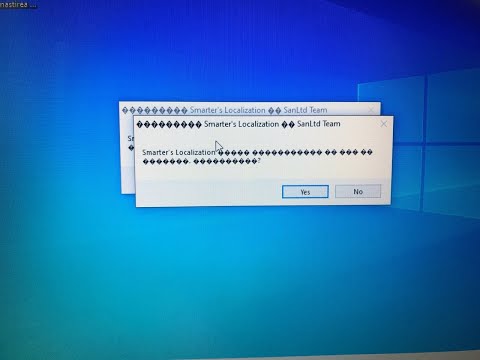
Раздел 2: Проверка и исправление ошибок в тексте
Проблема непонятных символов в блокноте может возникнуть из-за неправильной кодировки или ошибок в тексте. Чтобы исправить такие ошибки, необходимо произвести их проверку и внести необходимые исправления.
Вы можете воспользоваться специальными программами и утилитами, которые помогут вам автоматически исправить ошибки в тексте, связанные с кодировкой. Такие программы часто предлагают опцию автоматического определения кодировки и ее исправления. Это может быть полезно, если вы имеете дело с большим объемом текста или множеством файлов.
Если вы предпочитаете проверять и исправлять ошибки вручную, вам необходимо внимательно просмотреть каждый символ в тексте и выявить непонятные или некорректные символы. После того, как вы определите проблемные символы, вы можете их удалить или заменить на соответствующие символы.
Очень важно быть внимательным и аккуратным при редактировании символов вручную, чтобы не внести новые ошибки или изменить смысл текста. Если вы не уверены, какой символ должен находиться на его месте, лучше проверить соответствующий символ в исходном тексте или воспользоваться специальными ресурсами для проверки символов.
7. — Подраздел 1: Использование специальных программ и утилит
Существует множество программ, которые предоставляют возможность просмотреть текстовый файл в различных кодировках и распознать непонятные символы. Одной из таких программ является «Notepad++».
| Шаг 1: | Скачайте и установите программу «Notepad++» с официального сайта разработчика. |
| Шаг 2: | Откройте в программе «Notepad++» непонятный текстовый файл, выбрав пункт «Открыть» в меню программы. |
| Шаг 3: | Перейдите в меню «Кодировки» и выберите нужную кодировку из списка. Программа автоматически обработает текст и позволит увидеть его с правильными символами. |
| Шаг 4: | Если текст все еще содержит непонятные символы, в программе «Notepad++» есть функция «Конвертировать в кодировку…», которая позволяет попробовать другие варианты кодировки для правильного отображения текста. |
Кроме «Notepad++» существует множество других программ и утилит, которые также позволяют исправить непонятные символы в текстовых файлах. Программы типа «Sublime Text», «Atom», «Visual Studio Code» и другие часто используются программистами и разработчиками для работы с текстовыми файлами.
Использование специальных программ и утилит значительно облегчает процесс поиска и исправления непонятных символов в блокноте. Они предоставляют удобный интерфейс для работы с текстовыми файлами и позволяют быстро и эффективно решать проблему с неправильным отображением символов.
8. Подраздел 2: Проверка и редактирование символов вручную
Если автоматические программы и утилиты не помогли исправить проблему с непонятными символами в блокноте, то можно попробовать редактировать символы вручную. Этот подход может быть полезен, если вы знаете, какие символы должны быть в тексте.
Чтобы редактировать символы в блокноте, выполните следующие шаги:
- Откройте файл с помощью блокнота.
- Выделите непонятный символ или группу символов.
- Нажмите клавишу «Delete» или «Backspace», чтобы удалить непонятный символ.
- Введите нужный символ или группу символов на его место. Вы можете скопировать нужные символы из другого документа или воспользоваться таблицей символов в операционной системе.
- Сохраните изменения и закройте файл.
После выполнения этих шагов, непонятные символы в блокноте должны быть заменены на правильные символы, которые соответствуют оригинальному тексту.
Важно отметить, что редактирование символов вручную может быть трудоемким процессом, особенно если в тексте много непонятных символов. Поэтому перед началом редактирования рекомендуется сохранить копию оригинального файла, чтобы избежать потери данных.
Видео:Кракозябры вместо русских букв в программах (Windows 10/11, Windows Server)Скачать

Раздел 3: Изменение шрифта и размера текста
Изменение шрифта и размера текста в блокноте может значительно улучшить его читаемость и внешний вид. В этом разделе рассмотрим, как выбрать подходящий шрифт и установить необходимый размер.
1. Шрифт
Шрифт — это набор символов одного стиля и формы. В блокноте можно выбрать различные шрифты для текста, включая Arial, Times New Roman, Calibri и многие другие. Важно выбрать шрифт, который будет четко читаемым и соответствующим вашим предпочтениям.
Для изменения шрифта текста в блокноте выполните следующие действия:
| Шаг | Действие |
|---|---|
| Шаг 1 | Выделите нужный текст или весь документ. |
| Шаг 2 | Нажмите правой кнопкой мыши на выделенный текст или весь документ. |
| Шаг 3 | В контекстном меню выберите «Шрифт». |
| Шаг 4 | В появившемся диалоговом окне выберите нужный шрифт из списка. |
| Шаг 5 | Нажмите кнопку «OK», чтобы применить выбранный шрифт. |
2. Размер текста
Размер текста в блокноте также может быть скорректирован для достижения оптимальной читаемости. Больше размер не всегда означает лучше, поэтому важно выбрать размер, который будет удобен для чтения и соответствующий общему стилю и формату документа.
Для изменения размера текста в блокноте выполните следующие действия:
| Шаг | Действие |
|---|---|
| Шаг 1 | Выделите нужный текст или весь документ. |
| Шаг 2 | Нажмите правой кнопкой мыши на выделенный текст или весь документ. |
| Шаг 3 | В контекстном меню выберите «Размер шрифта». |
| Шаг 4 | В появившемся диалоговом окне выберите нужный размер из списка или введите свои значения в поле «Размер». |
| Шаг 5 | Нажмите кнопку «OK», чтобы применить выбранный размер шрифта. |
Используйте эти простые инструкции для изменения шрифта и размера текста в блокноте и достигните более удобного и эстетически приятного вида ваших документов.
Раздел 3: Изменение шрифта и размера текста
В данном разделе описывается важность выбора подходящего шрифта и его установки для корректного отображения текста в блокноте. Неправильно выбраный шрифт может привести к появлению непонятных символов и затруднить чтение содержимого.
Подраздел 1: Выбор подходящего шрифта
Первым шагом является выбор подходящего шрифта, который должен быть установлен в блокноте. Рекомендуется использовать широко распространенные шрифты, такие как Arial, Times New Roman или Verdana. Эти шрифты хорошо поддерживаются большинством операционных систем и обеспечивают правильное отображение символов.
Пример:
В блокноте открывается документ с непонятными символами. Пользователь выбирает шрифт Arial, который является универсальным и обеспечивает правильное отображение символов. Он также устанавливает размер шрифта на 12 пунктов для лучшей читаемости.
Подведение итогов:
Выбор подходящего шрифта и его установка является важным шагом в исправлении проблемы с непонятными символами в блокноте. Рекомендуется использовать распространенные шрифты, такие как Arial, Times New Roman или Verdana, и настроить размер шрифта для улучшения читаемости.
🎦 Видео
Как исправить знаки вопроса иероглифы вместо русских букв Windows 10 виндовс крякозябрыСкачать

Знаки вопроса вместо букв HTML Как исправитьСкачать

Гайд по блокноту | Трюки и фишки в блокнотеСкачать

Как исправить? Иероглифы и знаки вопроса вместо русских букв!Скачать

Символы вместо русских букв | Как убрать иероглифыСкачать

Как в Notepad++ изменить кодировку файлаСкачать

ПРОБЛЕМЫ С КОДИРОВКОЙ. Utf8 в Windows? Кодировка utf8 sublime textСкачать

Как изменить кодировку в WordСкачать

КАК ИСПРАВИТЬ ДВОЙКУ В ДНЕВНИКЕСкачать

Что делать если файл любого формата открывается как блокнот или другое приложение? Ответ тут!Скачать

Документ Word русские буквы как исправитьСкачать
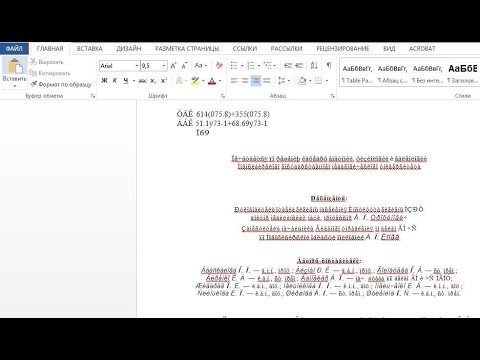
Программы открываются блокнотом или другой программой? Решение! (18+)Скачать

Как учителя проверяют тетради!Скачать

Случайно сделал , что файл CS открывается как блокнот или другая прога. РЕШЕНИЕСкачать

для тех кто идёт в 4-5 класс #школа #4класс #5классСкачать

Как открыть файл в БлокнотеСкачать

